进入WiFi 6时代,大户型Mesh组网5G信号全屋覆盖心得分享
创作立场声明:文章中产品都为本人或朋友自费购得,所有测试及观点都尽最大努力做到公正公平。希望对您选购路由器有所帮助。如果文章内容有错误的也请您不吝赐教给予指正,谢谢!
这辈子我还没住过150平米以上的房子,但是却非常能够理解200平米以上大户型的苦恼——家里WiFi又没信号了。这是我接到那些富豪朋友求助电话频率最高的一个问题。下面就来讨论一下如何解决大户型房子的WiFi 5GHz信号全覆盖问题,分享一点心得。
一、大户型房主的苦恼
这么些年以来,房价是越来越高,但是大家的房子却也是越买越大。以前住八九十平米的房子已经很开心了,现在动不动都是140-150平米的,有钱人则是直接两三百平米或者更高端的复式甚至别墅。只能说,我薪水的增长速度,不仅赶不上房价上涨的速度,更是赶不上有钱人们钱生钱的速度。怪我咯。不过住小房子的我,就从来没有大户型房主们的烦恼——WiFi信号不好。面积越大的面子,往往房间也越多,室内墙多,障碍物也多。而很多人在装修时一般都把路由器的位置设计在光纤入户接光猫的弱电箱那里,一般都不是在房子的靠近中央的位置,所以一些偏远的房间信号不好是十分常见的。
这么说吧,八九十平米的房子,一个中端路由器覆盖全屋就够了;100-130平米的房子,一个中高端路由器调大功率之后覆盖全屋也OK;140-200平米的房子则一般需要两个路由器组成mesh才能搞定;200平米以上的房子,则一般建议是三个路由器组成mesh网络。另外需要注意的是,这里讨论的WiFi信号全屋覆盖,还需区分是2.4G信号全覆盖还是5G信号全覆盖。2.4G信号折射能力比5G信号要强一些,所以大家会觉得2.4G信号的“穿墙”能力更强,但是2.4G频段的带宽本来就比较低,“穿墙”后信号衰减比较严重,所以很多时候会出现搜得到路由器的WiFi信号但是上网速度很慢或者根本无法上网的情况。因此5G WiFi信号全屋覆盖才更具实用意义。
以上图的户型为例,我朋友的这套房子图纸建筑面积大约是240平方米,光猫放置在了图中客厅的弱电箱处,各个房间的网线出口也都汇总在这里,所以路由器也就一起放在了弱电箱中。朋友使用的是单个华硕RT-AX82U,卧室A、B、C的信号非常弱,基本无法上网。买豪宅的人肯定是对生活质量有高要求的,手机现在已经是人体器官之一,WiFi信号更是正确使用这个人体器官的必要条件。所以妥妥的需要全屋5G信号全覆盖,而且信号还要稳。最后我建议朋友入手了领势的MX5503套装。
二、多个组网方案的比较
建议朋友入手领势MX5503套装之前,其实我也想过再入手一到两个华硕RT-AX82U,然后利用华硕的Ai Mesh组网。不过两个RT-AX82U并无法完全实现5G信号全屋覆盖,而三个RT-AX82U的话价格又太高了,比较浪费。而直接更换mesh套装的话,两千多元的可选方案有:1、网件Orbi RBK353;2、领势MX5503;3、华硕RT-AX88U+小魔方单只装套包。这三个方案都支持WiFi 6和160 MHz频宽。华硕RT-AX88U+小魔方单只装套包的价格最贵,接近2500元,但是路由器只有两只,RT-AX88U的带宽达到了6000Mbps,但是小魔方的带宽只有1800Mbps。移动设备如果是直接连到RT-AX88U上,速度飞快,但如果是连接到小魔方上的话速度就会大打折扣。简单来说,这个方案有点头重脚轻,小魔方会成为瓶颈。网件Orbi RBK353套装的三只路由器中,单只的带宽只有1800Mbps,所以整体性能最弱。而领势MX5503套装中的单个路由器带宽都达到了5400Mbps,同时支持无线和有线回程,不存在明显瓶颈,标称最大覆盖范围达到了750平方米,所以性价比最高。因此最终确定使用领势MX5503套装。
三、领势MX5503套装开箱和参数介绍
领势MX5503的官方正式名称是Linksys Atlas Pro 6,这是一套双频段 WiFi 6 Mesh 系统。包装盒上最抢眼的莫过于“最大覆盖面积750平方米”字样,看来很多用户的房子都已经成为了这套mesh路由器的瓶颈了。套装内共有三个AX5400 WiFi 6路由器、三个电源适配器以及一根六类网线。每个路由器都支持双频段(2.4GHz和5GHz,160 MHz),另外还有一个专门的5GHz频段用于各个路由器之间的无线回程。2.4GHz和5GHz双频段的带宽分别达到了600+4800Mbps。这套路由器支持Velop iMesh、OFDMA 技术、智能网格技术。在硬件配置上每台路由器都采用了主频1GHz的双核处理器、256MB闪存、512 MB内存,内置了5个内部天线,提供有一个千兆 WAN 接口、三个千兆局域网接口。路由器采用了立式设计,三围分别为3.39cm×3.39 cm×11.22 cm。顶端是散热孔和LED指示灯,底部是防滑垫脚和Reset、WPS、电源等三个开关。网络接口和电源插孔隐藏在机身背面,没有提供USB接口。
 (机身底部是防滑垫脚和Reset、WPS、电源等三个开关,以及路由器密码和恢复密码)
(机身底部是防滑垫脚和Reset、WPS、电源等三个开关,以及路由器密码和恢复密码)
MX5503套装内的三个路由器不分子母,而且支持有线回程。通过2.4G频段2×2和5G频段4×4的6条并发数据流,可以同时接入最多90台设备。用户使用Linksys Home WiFi App可以非常简单快捷的对整个mesh网络进行设置,即使是没有网络知识基础的人也可以很快上手组网。
四、组网实战
组网前首先要确定几个路由器的放置地点,家里所有的网线出口都汇集在了弱电箱的位置,因此第一个主路由器也就只能放在弱电箱里面连接光猫,然后再接上各条网线。第二个路由器放置在书房中,第三个路由器放置在卧室C中,利用书房中的第二个路由器为弱电箱和卧室C中的第一和第三个路由器“接力”。领势MX5503支持有线回程,所以只要有预留网络接口就可以通过网线进行mesh组网。不过朋友觉得露出一条网线有些难看,所以还是遵循可以无线就不要有线的原则,进行无线mesh组网。另外,MX5503路由器上没有挂壁孔,所以需要有地方摆放。好在MX5503是采用立式设计,并不占什么地方。
领势的mesh组网设置是我目前用过的路由器中最简单易行、最人性化的。首先使用手机下载Linksys Home WiFi App,先按照要求注册一个账号,随后打开手机蓝牙。然后接通三台路由器中第一台的电源,激活第一个路由器,设置WiFi的账号密码。接着接通第二台路由器的电源,在手机APP中选择“添加节点”,随后APP就会显示正在唤醒新节点,这个过程需要几分钟,千万不要以为是死机了而去拔电源。最后接通第三台路由器的电源,按照前面的步骤进行激活和添加节点就可以。完成所有设置后可以看到手机APP中已经正确显示三个路由器处于同一个网络内。在这个过程中,请记住,最好是接通一台路由器的电源后连接设置一台,然后再接通下一台的电源进行设置,这样最稳妥。
完成前面的mesh组网设置后,手机APP中会出现“希望扩大范围?”的提示,这在各个品牌的mesh套装APP中我是第一次看到。如果你觉得还想再扩大信号覆盖范围的话,就可以把路由器的距离再拉远一点,并点击下方的“请重试”按键进行重新搜索信号组网。这个功能可以帮助你尽量的找到路由器间的最远组网距离。
在电脑端还可以对领势MX5503套装进行更详尽的设置。在浏览器地址栏中输入192.168.1.1就可以进入设置页面。电脑端可以进入高级设置模式,可以单独开启或关闭2.4G或5G频段,还可以自定义无线信道、频宽以及WiFi模式。正常情况下一般保持模式混合模式就可以了。另外还有“客户端控制”和“节点转向”两个选项。开启“客户端控制”功能可以让移动设备自动连接到mesh网络中信号最强的节点上。“节点转向”功能则可以在某个mesh节点故障或者被移除时,让下一个节点自动连接到附近信号最强的节点上,自动修复mesh网络。这两个功能在很大程度上保证了网络的高效性和稳定性。
最后还有一个隐藏的秘籍要告诉大家,由于国内对路由器的发射功率有一定的限制,所以很多路由器在默认设置下的发射功率都偏小。领势MX5503的设置中可以把“传输地区”由默认的“亚洲-中国”改为“美国”,这样的话发射功率会增大,路由器的整体性能会得到不小的提高。这个操作在手机APP中也可以完成。
五、5GWiFi信号全屋覆盖实测
完成MX5503套装中各个路由器的摆放和连接设置之后,就可以来实测一下各个房间的WiFi信号和实际下载速度了。测试中使用的无线网卡是intel AX200。从下图的测试结果中可以看到,即使是在更换领势MX5503之前无线信号几乎测不到、无法上网的卧室B、卧室C和卫生间3,现在的5G无线信号都非常的稳定,信号最差的卫生间3里面信号强度也达到了65-72%。在所有卧室和书房内的连接速度都超过了1Gbps,在信号差一些的卫生间2、3内,连接速度也分别达到了933Mbps和877Mbps。可以说基本实现了5G千兆无线全屋覆盖。各点实测的平均下载速度都在100-110MB/s左右。在移动设备上播放家庭网内NAS的高清视频完全没有卡顿,拉进度条就和本地播放一样流畅。250平米的房子,已经成为了影响MX5503性能发挥的瓶颈,汗。。。。。。
首席生活家使用经验
一、领势MX5503的优缺点:
1、优点:性能强悍,单个路由器支持最高5400Mbps带宽,三路由器套装最大覆盖面积可以达到750平米;设置简便,套装内三个路由器不分字母,使用Linksys Home WiFi App就可以非常快捷的完成组网;发热量小。
2、缺点:没有提供USB接口,无法直接安装移动硬盘作为网络存储。相对比路由器+移动硬盘的方案,目前更流行的是使用千兆网线接口的私有云网络存储设备,除了读写速度比USB设备要快之外,功能也更加强大,例如有自动备份、文件分类和网络分享等功能。MX5503+私有云的网络存储方案更值得考虑。
二、关于不同户型无线组网方式的几点建议
1、八九十平米的房子,一个600-800元中端路由器覆盖全屋基本就够了,推荐领势MR7350。
2、100-130平米的房子,一个中高端路由器调大功率之后覆盖全屋也基本OK,推荐华硕RT-AX82U。
3、140-200平米的房子,则一般需要两个路由器组成mesh网络才能搞定,可以考虑领势VELOP AC4400两只装或者华硕XD4灵耀魔方两只装。
4、200平米以上的房子,则一般建议是三个路由器组成mesh网络。
上面采用单个路由器的方案,一般很难实现5G信号全屋覆盖,尤其是在房间比较多的情况下。130平米左右四个房间的户型,可以参考140-200平米的房子的组网方案。另外就是在美观方面,可以根据自己的装修风格选择不同的路由器,例如卧式、立式、挂壁以及颜色等方面。






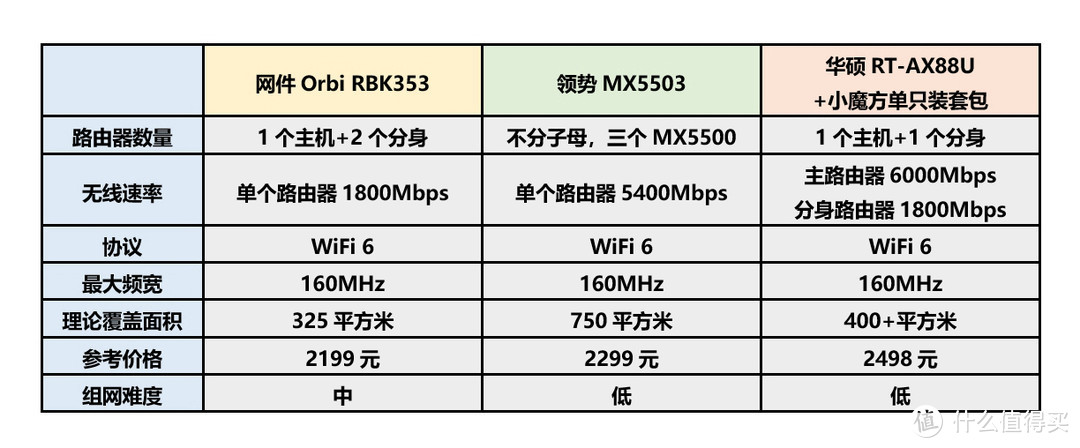

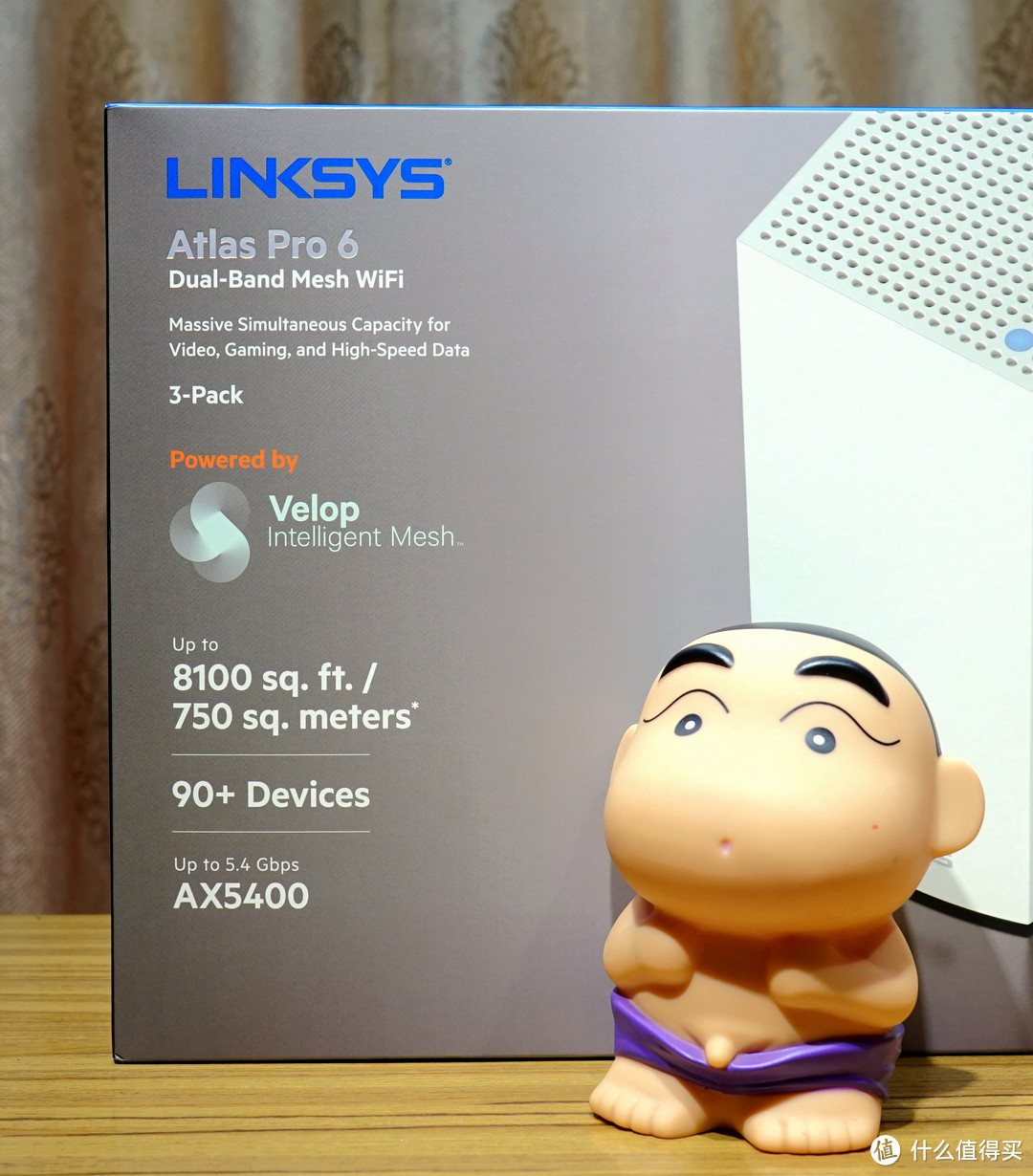
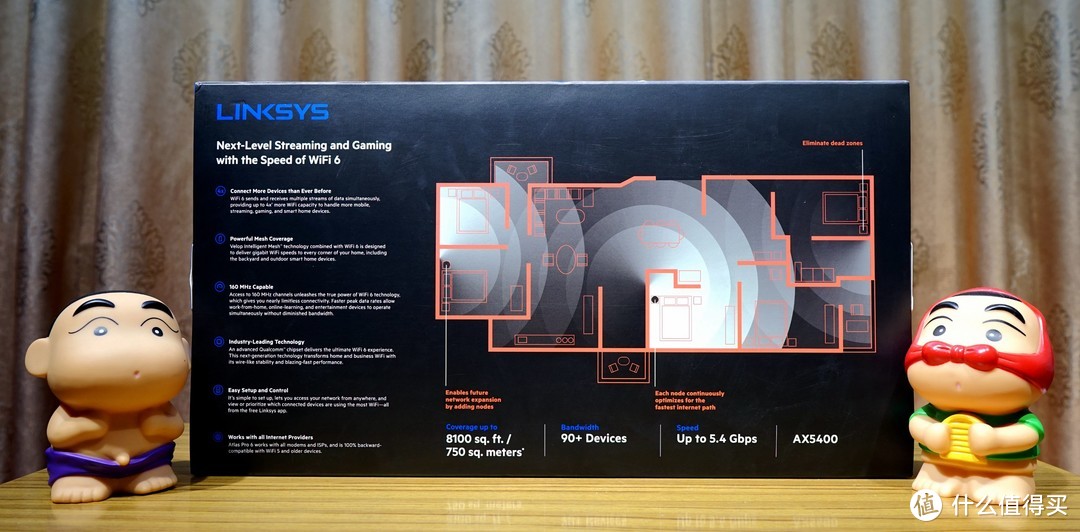
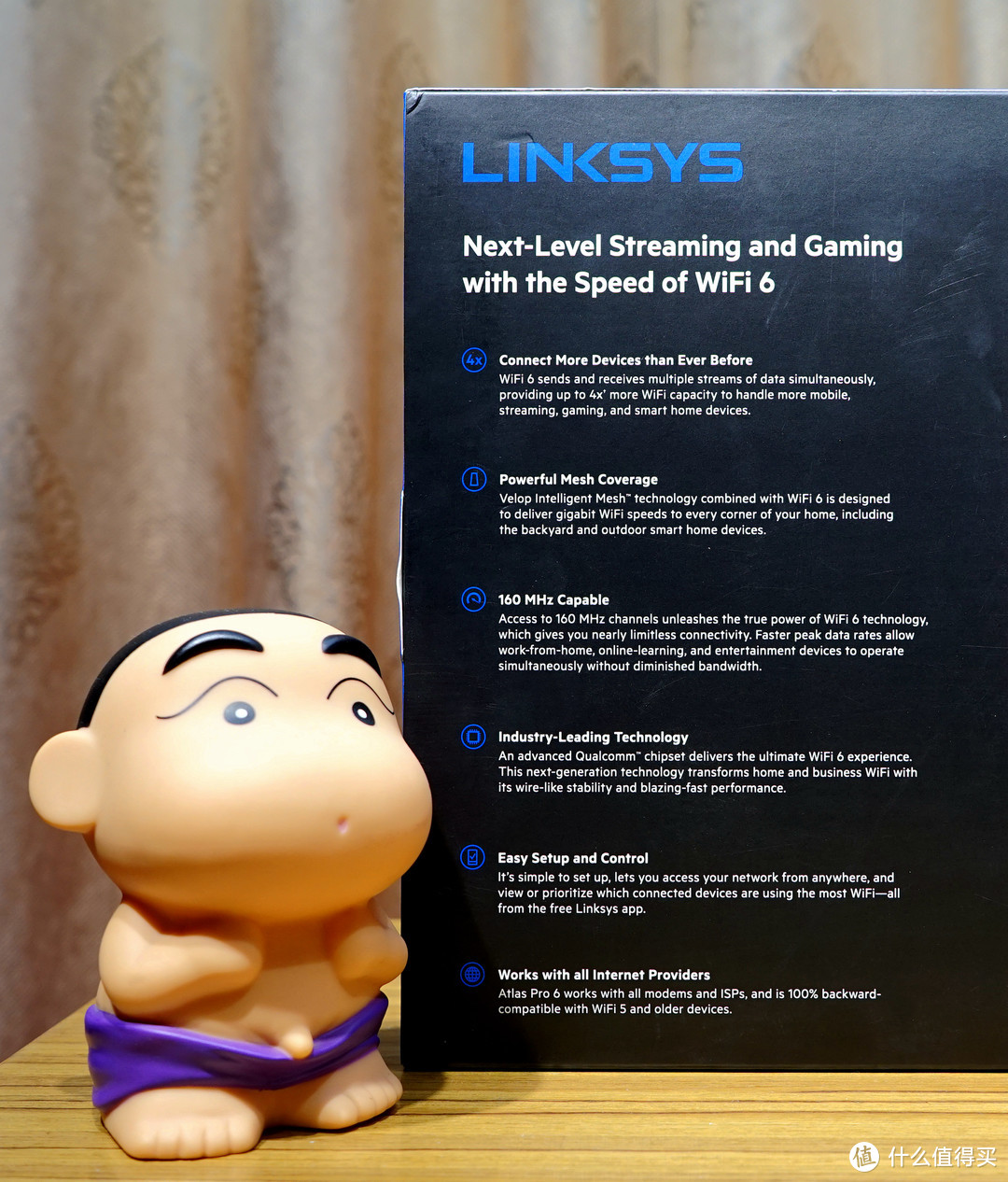
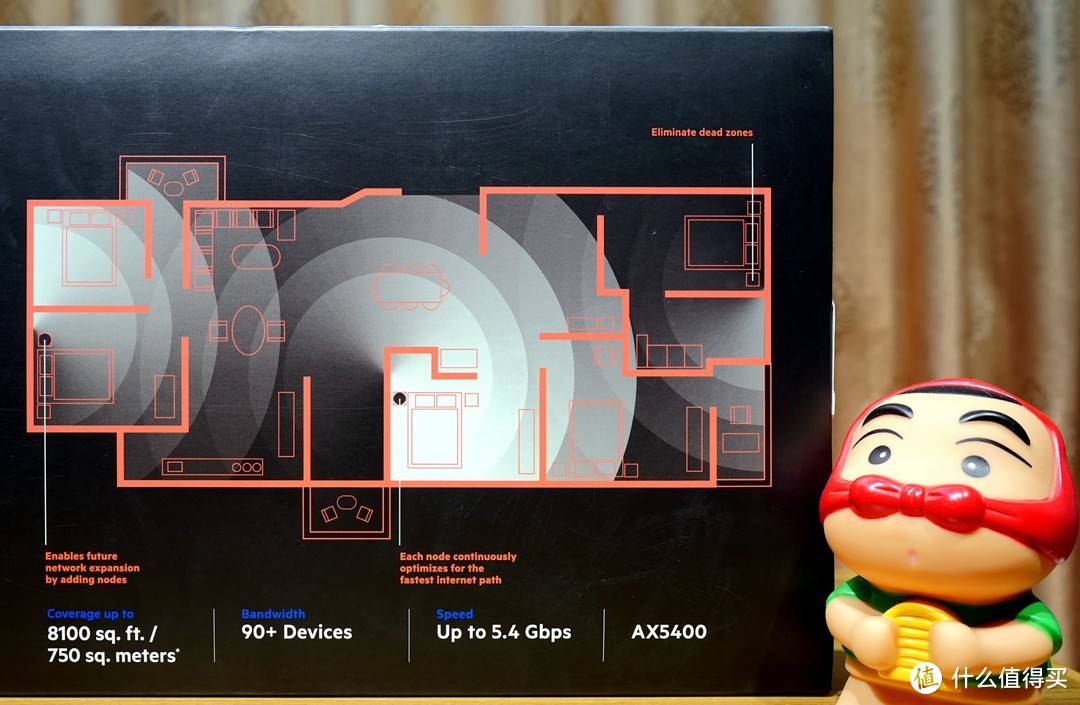










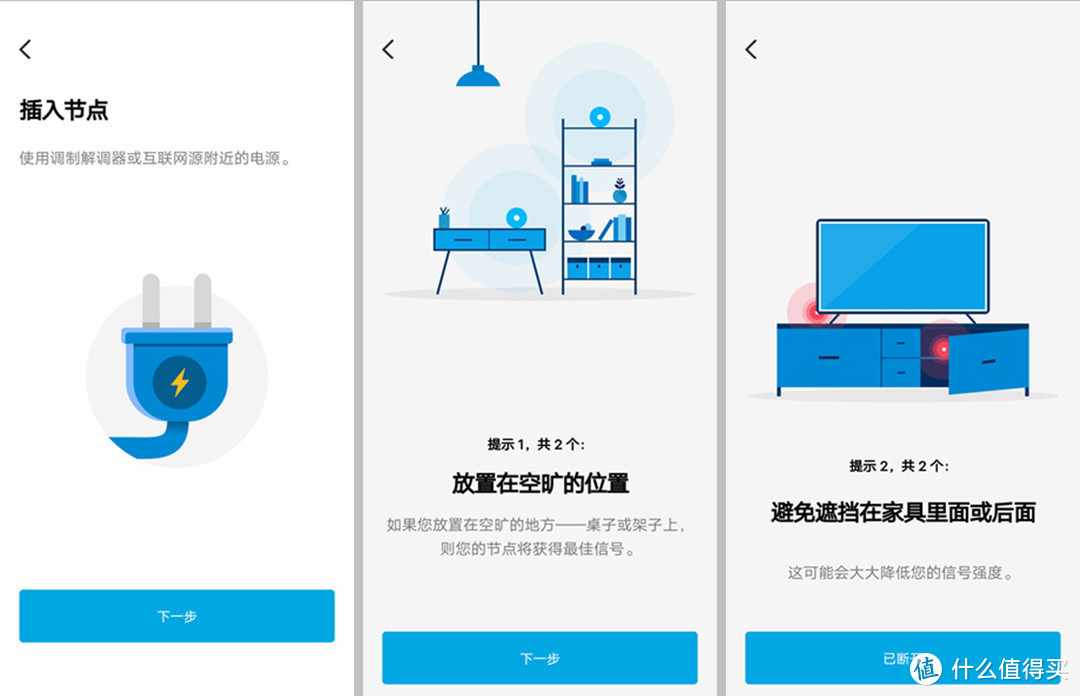
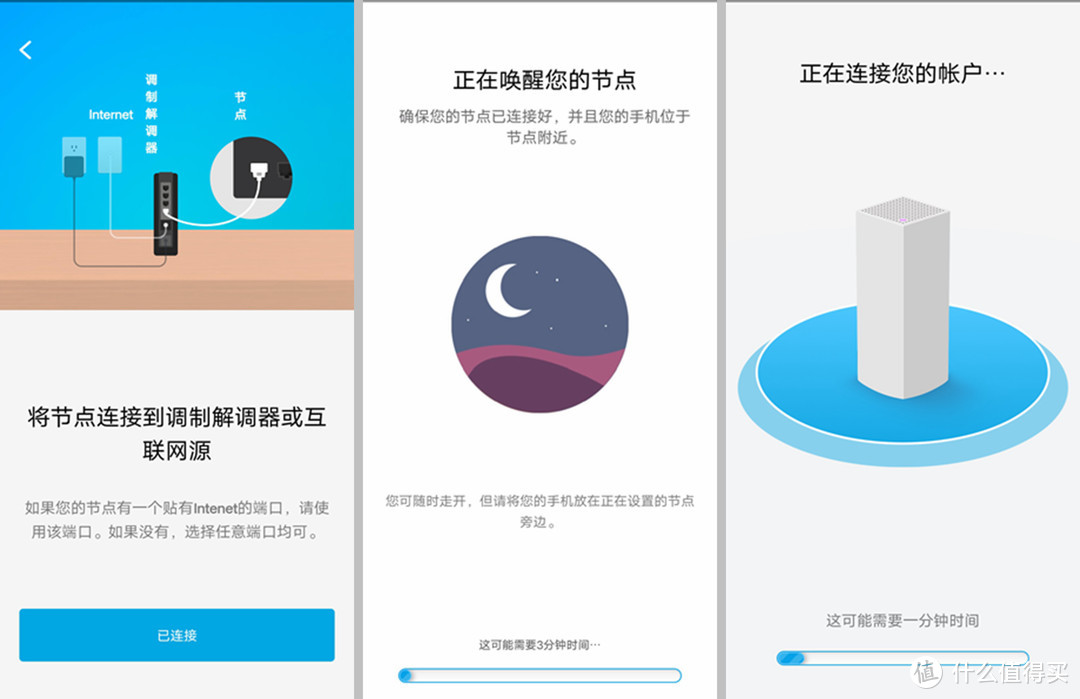
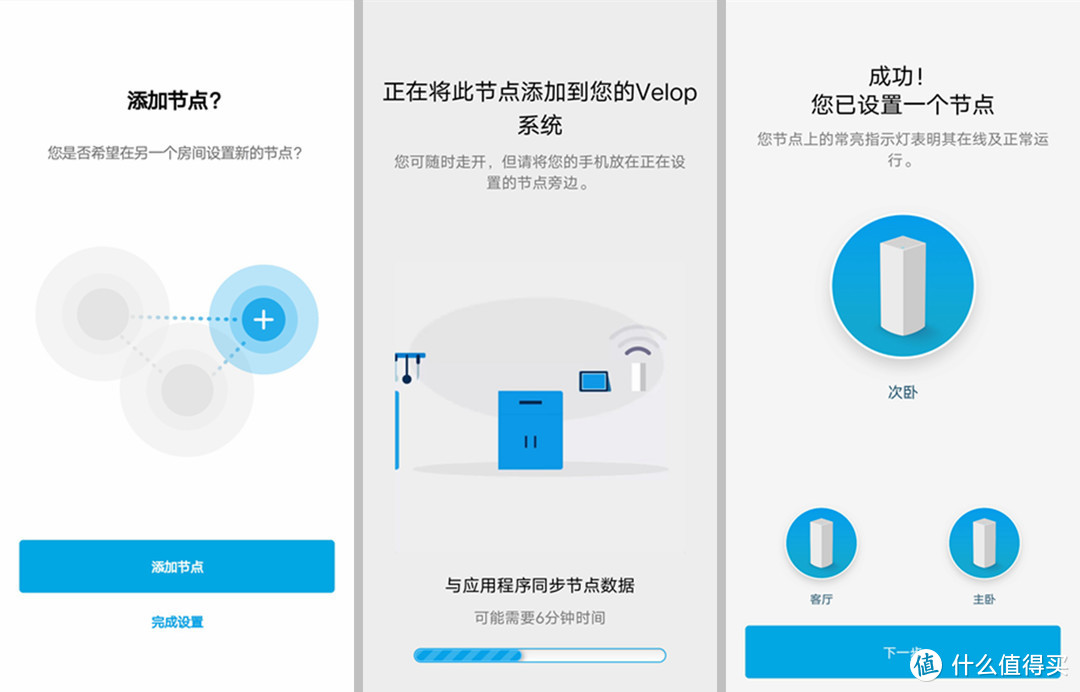
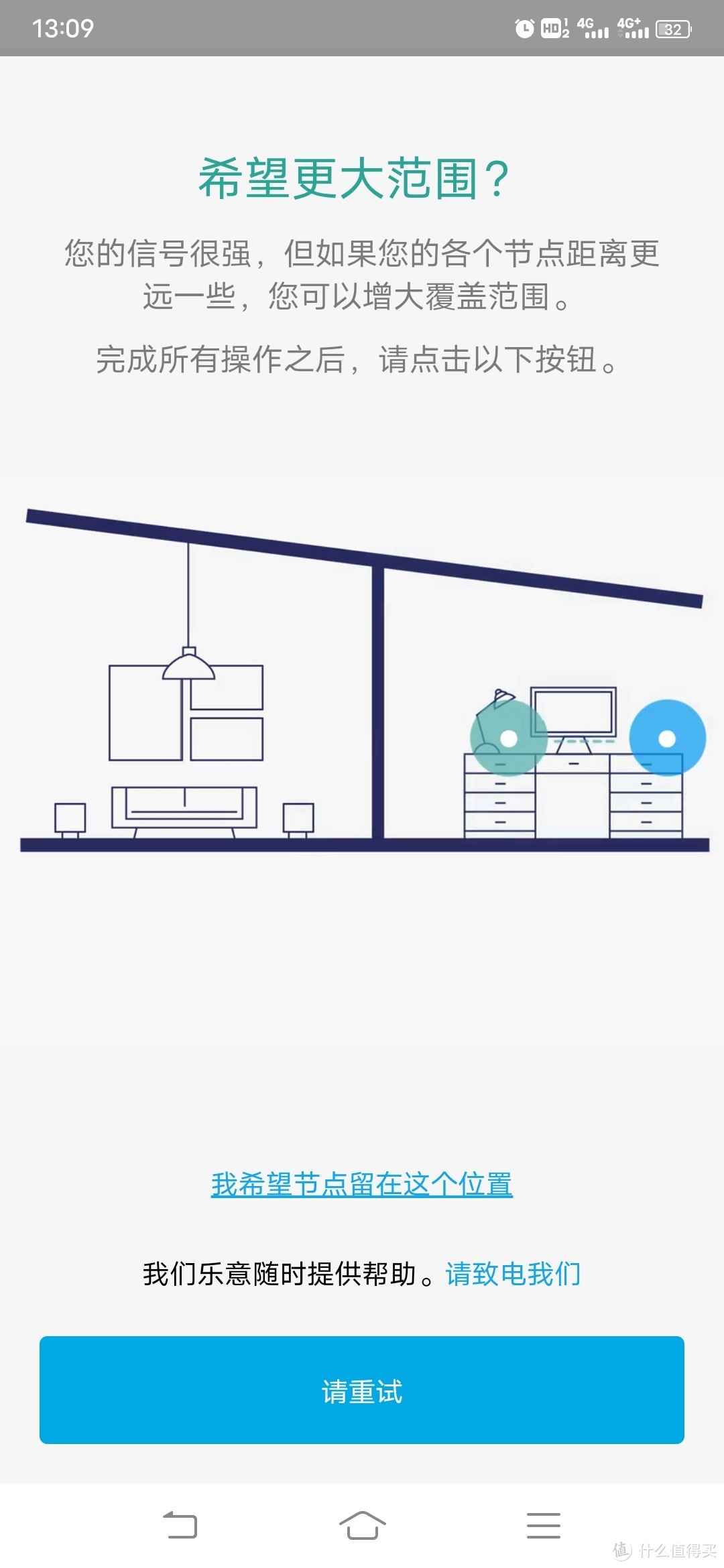
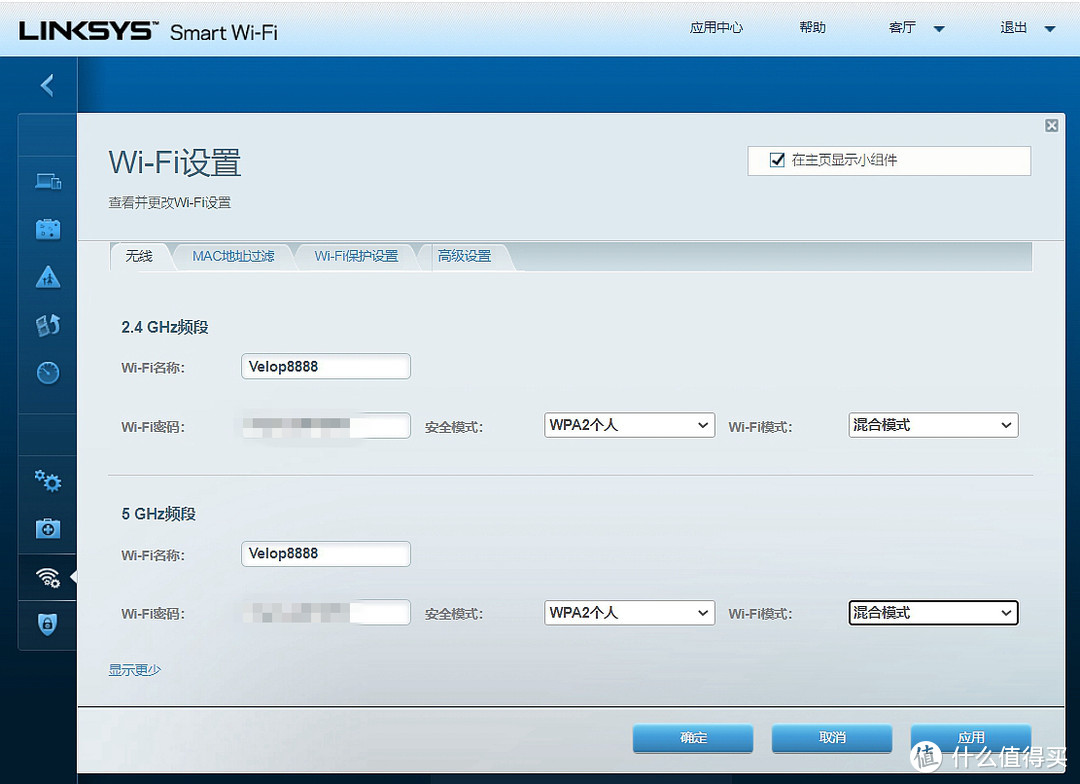
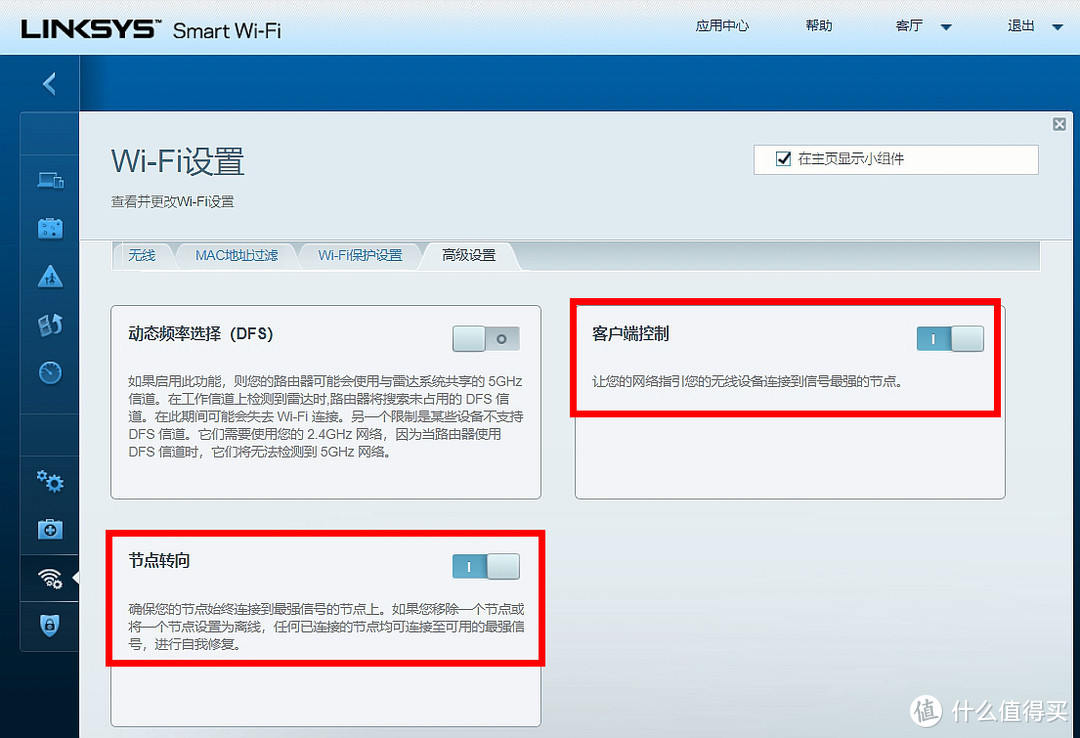
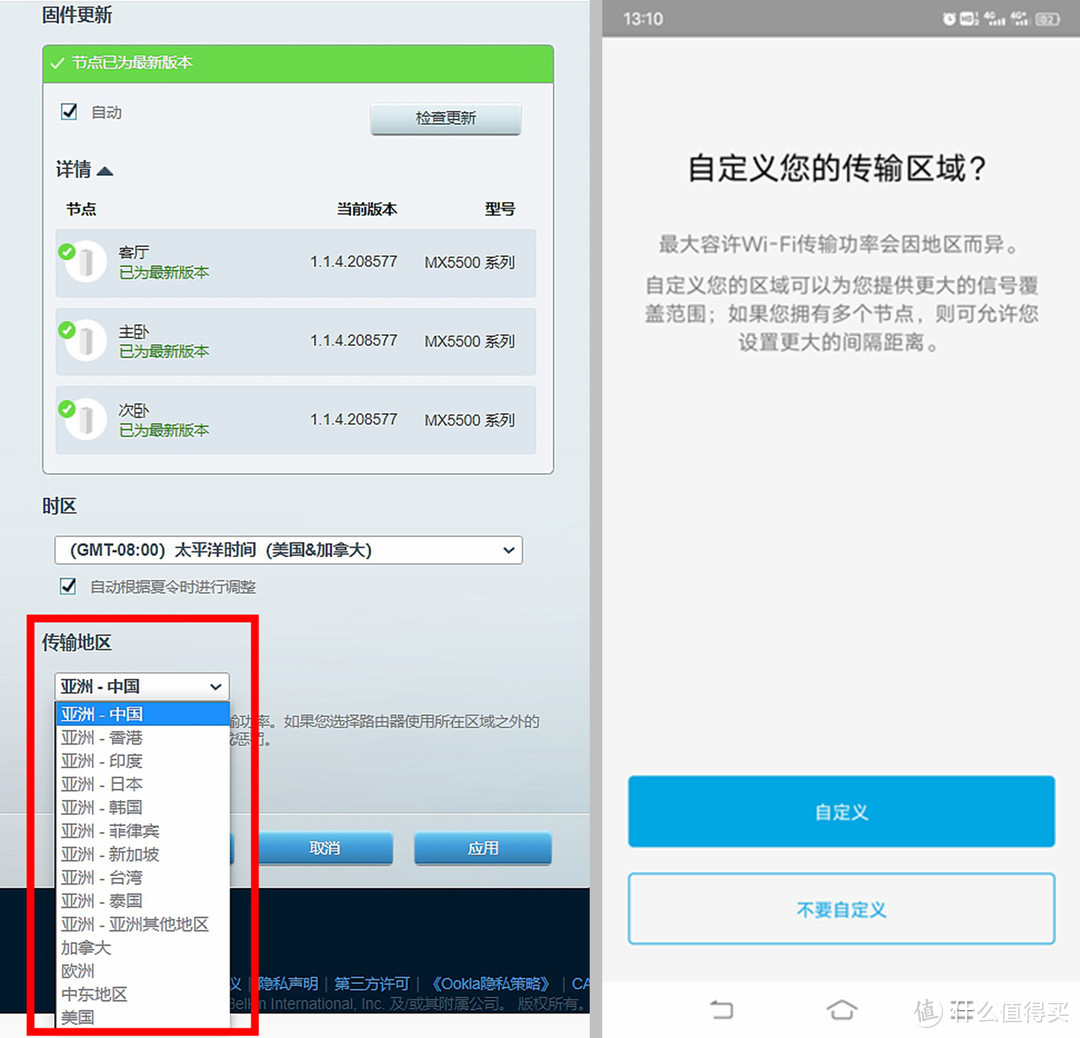

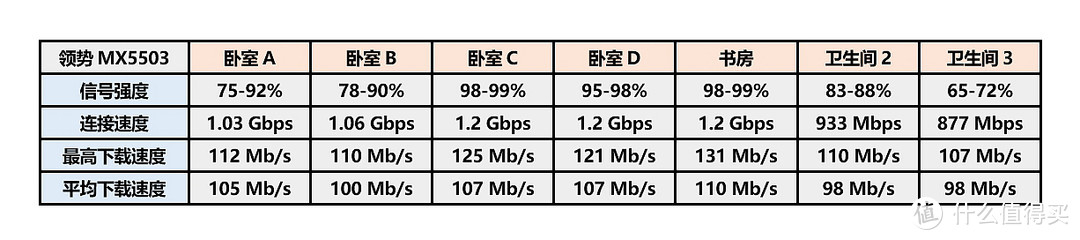






























































































世界上最大肉包
校验提示文案
iamnio
校验提示文案
wftung
校验提示文案
八戒的酒
校验提示文案
弄讲要哪能
校验提示文案
air04
校验提示文案
米奇哐哐屋
校验提示文案
cola丿六芒星
***
校验提示文案
蒙蒙爸爸不剁手
校验提示文案
Aeieop
校验提示文案
天特哈伦
校验提示文案
灰常杯具
只要不是全屋万兆 真的 什么都打不过十个两百块的路由
校验提示文案
Geek研究僧
校验提示文案
方家男人
校验提示文案
ken_h
校验提示文案
batizhao
这样弱电箱那个可以拉出来了。
校验提示文案
newheyi2
校验提示文案
darrenxp
校验提示文案
海瑞罢官
校验提示文案
抽皮筋打你家玻璃
校验提示文案
[已注销]
我的电脑有线直连猫940多兆,猫出来接这个再接电脑才760M。
校验提示文案
弄讲要哪能
校验提示文案
抽皮筋打你家玻璃
校验提示文案
海瑞罢官
校验提示文案
darrenxp
校验提示文案
newheyi2
校验提示文案
batizhao
这样弱电箱那个可以拉出来了。
校验提示文案
ken_h
校验提示文案
方家男人
校验提示文案
Geek研究僧
校验提示文案
灰常杯具
只要不是全屋万兆 真的 什么都打不过十个两百块的路由
校验提示文案
天特哈伦
校验提示文案
Aeieop
校验提示文案
八戒的酒
校验提示文案
iamnio
校验提示文案
蒙蒙爸爸不剁手
校验提示文案
wftung
校验提示文案
世界上最大肉包
校验提示文案
cola丿六芒星
***
校验提示文案
米奇哐哐屋
校验提示文案